
Michael Fisher
0
2676
619
Je li vaš Windows 10 izbornik Start ne radi? Novi izbornik Start mnogo je dinamičniji i funkcionalniji Vodič za Windows 10 izbornik Start Vodič za sustav Windows 10 Start Menu Windows 10 ispravlja dilemu Start Menu! Upoznavanje s novim izbornikom Start nadopuniće vaš Windows 10 doživljaj. Uz ovaj zgodan vodič, bit ćete stručnjak ni u kojem trenutku. nego njene prethodne inkarnacije. Međutim, nedostatak ovih nadogradnji je što nude više mogućnosti da stvari krenu po zlu.
Može biti vrlo frustrirajuće ustanoviti da vaš izbornik Start ne radi onako kako bi trebao. Dijagnosticirati problem nije uvijek lako, a rješenja ponekad mogu biti prilično dugotrajna. U skladu s tim, postoje načini za otklanjanje mnogih uobičajenih problema.
Ako je vaš Windows 10 Start Menu na treptaju, prođite kroz ova rješenja. Uz malo sreće, naći ćete način da stvari vratite u normalu.
1. Ponovo pokrenite računalo
To možda zvuči jednostavno, ali djeluje. Prije nego što pokušate bilo što drugo, ponovno pokrenite računalo Zašto se ponovno pokretanje računala popravlja zbog toliko problema? Zašto ponovno pokretanje računala popravlja toliko problema? "Jeste li pokušali ponovno pokrenuti sustav?" To je tehnički savjet koji se mnogo baca, ali postoji razlog: djeluje. Ne samo za osobna računala, već i široku paletu uređaja. Objašnjavamo zašto. i provjerite nastavlja li se problem.
Velike su šanse da ćete morati popraviti malo više stvari kako biste sve popravili - ali u slučaju šanse, možete uštedjeti malo vremena i truda.
2. Ponovno pokrenite postupak
Kada vaš izbornik Start ne radi, kvar se može povezati s sistemskim procesima na kojima ovisi. Da bismo ponovo pokrenuli te procese, moramo desnom tipkom miša kliknuti alatnu traku i odabrati Upravitelj zadataka.
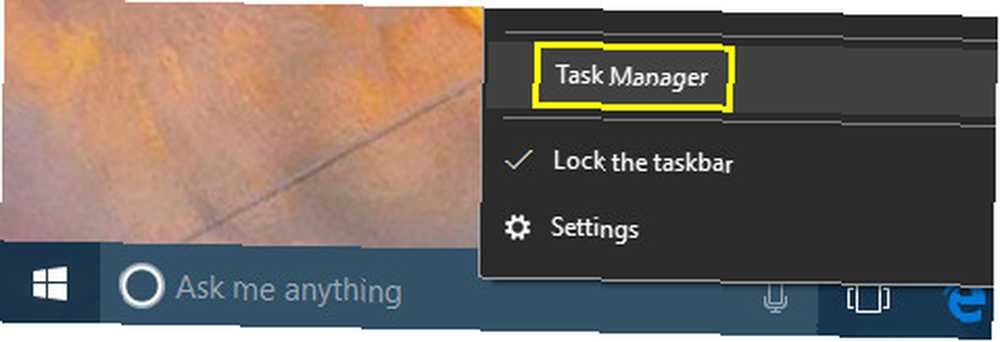
U procesi , pretražite popis dok ne pronađete Windows Explorer. Zatim kliknite desnom tipkom miša i odaberite Ponovno pokretanje.

Ako ovo ne uspije, vrijedno je ponovno pokrenuti dva druga procesa Kako postupati sa sumnjivim procesima upravitelja zadataka sustava Windows Kako postupati sa sumnjivim procesima upravitelja zadataka Windows CTRL + ALT + DEL aka salut s tri prsta najbrži je način za dodavanje vaše zbrke. Razvrstavajući kroz procese upravitelja zadataka, primijetit ćete nešto poput svchost.exe koristeći 99% vašeg CPU-a. Pa sad ... - Cortana i traži.
3. Koristite Microsoftov alat za rješavanje problema
Problemi s izbornikom Start nisu rijetkost, a Microsoft je itekako svjestan. U tu svrhu tvrtka je objavila službeni uslužni program za rješavanje problema s Start Menuom koji je namijenjen pomoći korisnicima. Program možete preuzeti ovdje.

Alat za rješavanje problema s izbornikom Start zaista ne može biti puno lakši za upotrebu. Nakon što je preuzmete, otvorite je i kliknite na sljedeći gumb i započet će skeniranje vašeg sustava. Nakon što to učinite, ponovno pokrenite računalo i nadam se da vaš izbornik Start problematizira probleme sa sustavom Windows 10 Start Menu? Pokušajte s Microsoftovim besplatnim alatom za popravljanje sustava Windows 10 Start Menu? Isprobajte Microsoftov besplatni alat za popravak Nažalost, problemi sa izbornikom Start u sustavu Windows 10 nisu rijetkost. Ako imate problema, Microsoftov bi vas ovaj besplatni alat trebao popraviti. doći će do kraja.
4. Otpustite i ponovo prikvačite
U nekim slučajevima to je možda samo jedan prikvačeni element Kako prikvačiti web stranice s bilo kojeg preglednika na programskoj traci sustava Windows Kako prikvačiti web stranice s bilo kojeg preglednika na programsku traku sustava Windows Na traci sa zadacima možete zakačiti više od desktop programa. Evo kako prikvačiti bilo koju web lokaciju za trenutni pristup. na vašem izborniku Start koji ne radi ispravno. Ako je to slučaj, problem ćete možda moći riješiti tako da ga privremeno uklonite.
Otvorite izbornik Start i desnom tipkom miša kliknite element na koji utječe. Klik Otpustite Start da biste ga uklonili iz izbornika.
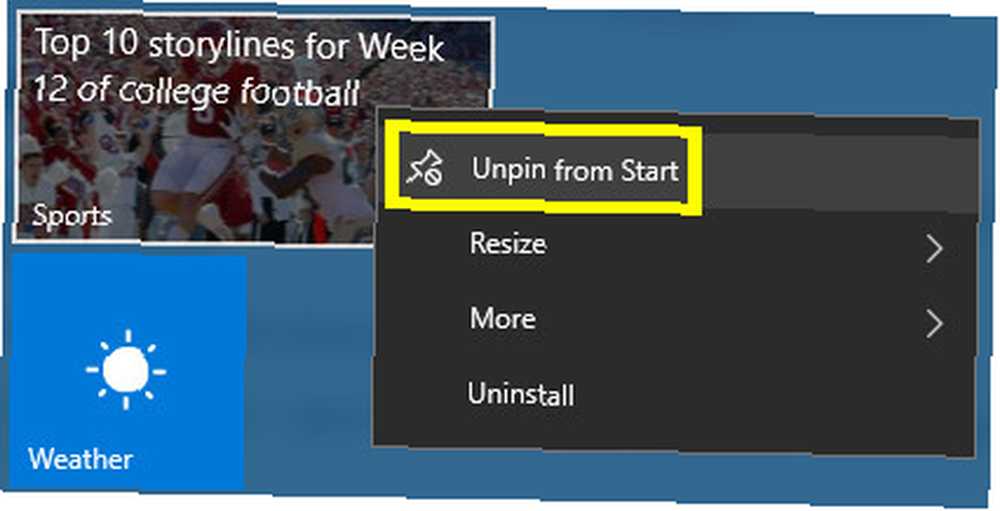
Zatim potražite aplikaciju, desnom tipkom miša kliknite željeni rezultat i odaberite Prikvači za početak.
5. Pokrenite alatku za provjeru sistemskih datoteka
Prije nego što odustanete i razmislite o tome da krenete ispočetka, provjerite jesu li oštećene datoteke krivac pokretanjem uslužnog programa System File Checker. Prvo otvorite naredbeni redak kao administrator: desnom tipkom miša kliknite ikonu Gumb Start u izborniku i odaberite Naredbeni redak (administrator). Tip “sfc / scannow” u prozor i pritisnite Enter.
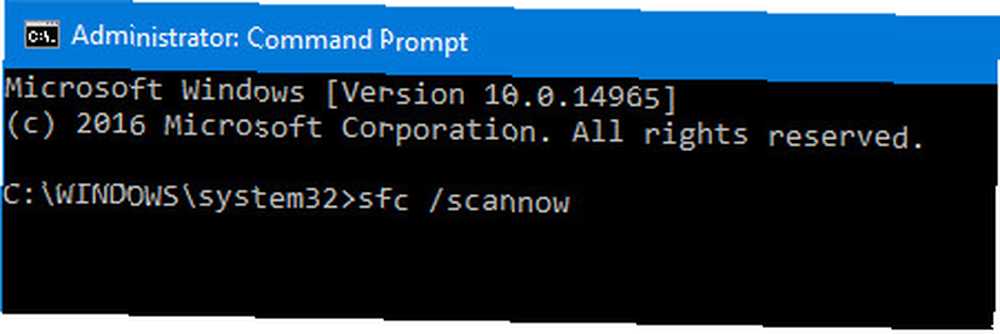
Dopustite da se skeniranje pokrene - može potrajati neko vrijeme - i ponovno pokrenite računalo nakon dovršetka. To će riješiti većinu problema.
Ako SFC ne uspije, možda ćete morati primijeniti ozbiljnija rješenja za ispravljanje potencijalno oštećene instalacije sustava Windows Kako popraviti oštećenu instalaciju sustava Windows 10 Kako popraviti oštećenu instalacijsku instalaciju sustava Windows 10 Korupcija je najgora što se moglo dogoditi vašoj instalaciji sustava Windows. Pokazujemo vam kako vratiti Windows 10 na put kada pate od BSOD-a, pogrešaka vozača ili drugih neobjašnjivih problema. , poput DISM-a ili nadogradnje na mjestu.
6. Poništite Windows 10
Windows 10 sadrži značajku nazvanu Poništite ovo računalo. Omogućuje vam vraćanje Windows na njegove tvorničke postavke, ali s opcijom zadržavanja svih vaših osobnih datoteka.
tisak Windows ključ + ja pokrenite aplikaciju Postavke, a zatim idite na Ažuriranje i sigurnost> Oporavak i pod Poništite ovo računalo kliknite Započnite dugme.
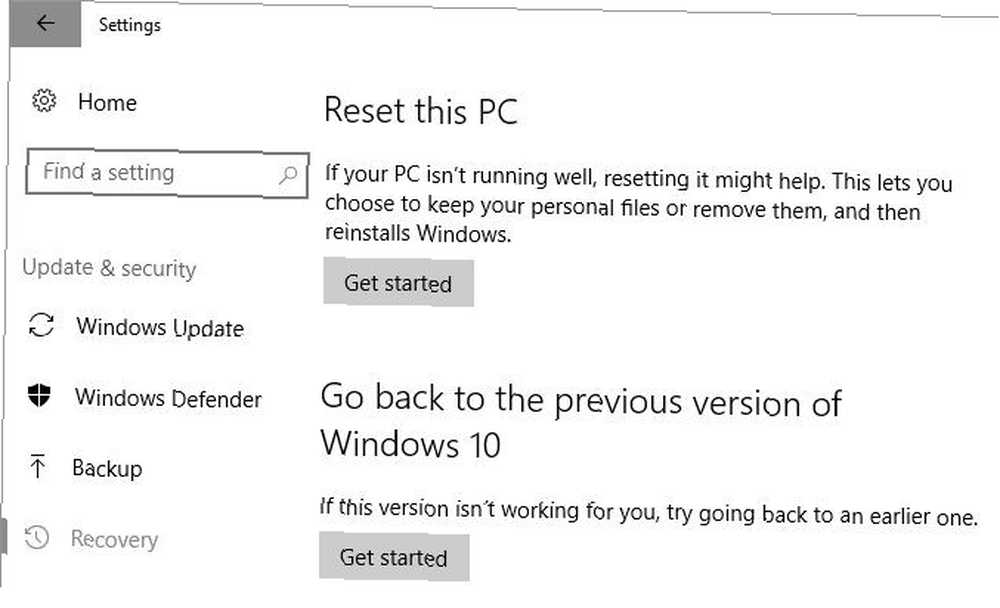
Ako se problem s izbornikom Start pojavio odmah nakon ažuriranja, možete pokušati Vratite se na prethodnu verziju sustava Windows 10.
7. Promijenite svoj korisnički profil
Ponekad bi problemi koji utječu na vaš izbornik Start mogli biti ograničeni na jedan korisnički račun. Dobro je prebaciti se na drugi korisnički račun kako biste vidjeli postoji li problem - pogledajte vodič MakeUseOf o tome kako napraviti novi korisnički račun. 5 Savjeti za upravljanje Windows korisničkim računima poput Pro 5 savjeta za upravljanje korisničkim računima sustava Windows kao Pro Windows korisnički računi razvili su se od izoliranih lokalnih računa do internetskih računa s različitim izazovima privatnosti. Mi vam pomažemo da riješite svoje račune i pronađemo postavke koje rade za vas. ako već niste stvorili sekundarni profil.
Ovo rješenje neće ispraviti problem izravno, ali je bolje nego ništa kao krajnje sredstvo. Ako je vaš izbornik Start u redu na drugom profilu, možete premjestiti na novi račun i jednostavno ponovo pokrenuti iznova.
Novi početak
Ako vaš Windows 10 Start Menu i dalje ne radi, svježa Windows instalacija 4 načina za resetiranje Windows 10 i ponovno instaliranje iz programa Scratch 4 načina za resetiranje Windows 10 i ponovno instaliranje iz programa Windows 10 je još uvijek Windows, što znači da će trebati novi početak svakog ponekad. Pokazujemo vam kako možete dobiti svježu instalaciju sustava Windows 10 uz što manje napora. i dalje je najbolji način da se riješe problemi s operativnim sustavom. Nadamo se da su vam jedan od drugih, jednostavniji popravci radili.
Znate li još jedno ispravljanje problema sa izbornikom Start? Ili tražite dodatnu pomoć nakon što se iscrpljuju ove metode? Bilo kako bilo, možete se pridružiti razgovoru sa svojim kolegama čitateljima u odjeljku s komentarima u nastavku!











